- Szerző Abigail Brown [email protected].
- Public 2023-12-17 06:50.
- Utoljára módosítva 2025-06-01 07:16.
Amit tudni kell
- iPhone (iOS 11 vagy újabb): Indítsa el a Kamera alkalmazást, keretezze be a QR-kódot, és koppintson az értesítésre.
- Android-eszközök: Le kell töltenie egy harmadik féltől származó alkalmazást, például a QR-kód olvasót.
- Csak olyan cégek QR-kódjait olvassa be, amelyekben megbízik.
Ez a cikk elmagyarázza, hogyan szkennelhet be QR-kódot (Quick Response) iPhone-on vagy Android-eszközön. Egyes okostelefonokhoz mobilalkalmazás letöltése szükséges, és az alábbiakban néhány lehetőséget ajánlunk.
QR-kód beolvasása iOS 11 vagy újabb rendszert futtató iPhone készüléken
Az iOS 11-et (vagy újabbat) futtató iPhone-ok kamerájában beépített QR-olvasó található. QR-kód beolvasásához iPhone kamerával, kövesse az alábbi lépéseket:
- Indítsa el a Kamera alkalmazást.
-
Keretezze be a QR-kódot.

Image - Keresse meg az értesítési szalaghirdetést a képernyő tetején.
- Érintse meg az értesítést a kód műveletének elindításához.
QR-kódok beolvasása iOS 10 vagy korábbi verzióval
Az iOS 10 vagy régebbi rendszert futtató okostelefonok sokféle QR-kódot képesek beolvasni a Wallet alkalmazással, amely rendezvényjegyeket, beszállókártyákat, kuponokat és hűségkártyákat tárol.
A Wallet alkalmazás azonban nem tud minden QR-kódot beolvasni; csak azokat az elemeket ismeri fel, amelyeket átmegy, mint a fenti példákban. Az egyablakos QR-olvasóhoz harmadik féltől származó alkalmazásra lesz szüksége.
A legjobb iPhone QR-kód olvasó alkalmazás
Az ingyenes Quick Scan - QR Code Reader egy teljes funkcionalitású alkalmazás, amely képes QR-kódok kiolvasására a világban és a tekercsben lévő képekből.
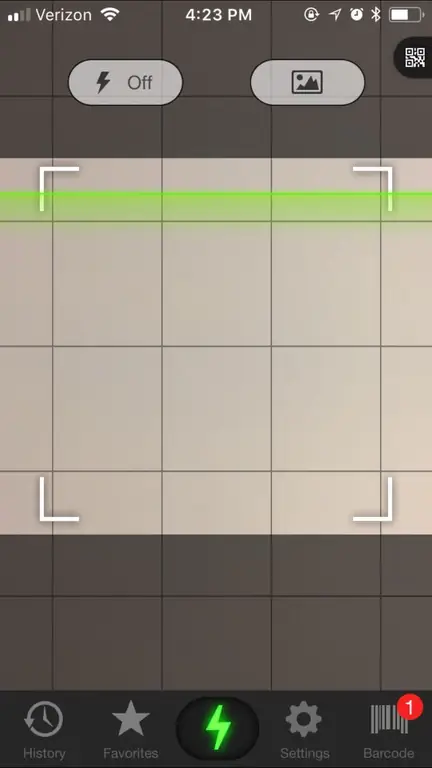
Arra is képes, hogy névjegyeket vegyen fel a címjegyzékbe, linkeket és térképes helyeket nyitjon meg, valamint eseményeket adjon hozzá a naptáralkalmazáshoz. Elmentheti a kódokat későbbi használatra, és az alkalmazás korlátlan tárhellyel rendelkezik. Csak annyit kell tennie, hogy nyissa meg az alkalmazást, és mutasson a beolvasni kívánt QR-kódra. Ha URL-re vezet, értesítést kap, amelyre koppinthat.
QR-kód beolvasása Android telefonnal
Az Android nem rendelkezik beépített QR-kód olvasóval, ezért le kell töltenie egy harmadik féltől származó alkalmazást, és követnie kell az utasításait. A QR-kód beolvasásához kamerás okostelefonra és a legtöbb esetben erre a mobilalkalmazásra van szüksége. Egyes Android telefonok beépített funkcióval is rendelkezhetnek.
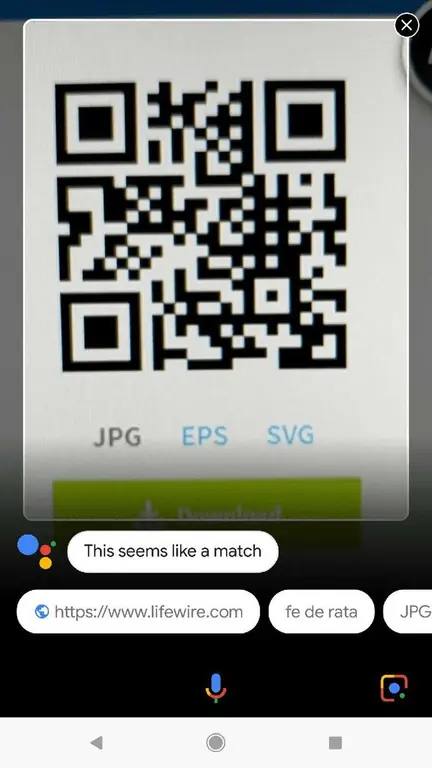
Általában a folyamat a következő:
- Indítsa el a kamerát.
- Mutass a QR-kódra.
- Érintse meg és tartsa lenyomva a Kezdőlap gombot.
- Koppintson a kód műveletének elindításához.
A legjobb QR-szkenner Androidra
A QR-kód olvasó képes beolvasni a QR-kódokat, beleértve a Wi-Fi QR-kódokat is, ami lehetővé teszi a felhasználók számára, hogy jelszó megadása nélkül csatlakozzanak egy Wi-Fi hotspothoz.
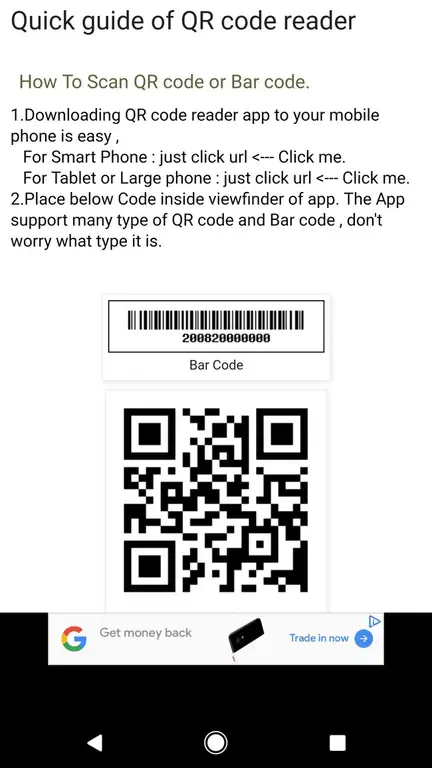
Ha QR-kódot szeretne beolvasni, indítsa el az alkalmazást, és irányítsa rá okostelefonját; akkor vagy látni fogja a kód információit, vagy felszólítást kap egy URL megnyitására.
A QR-kódok minden módja
A QR-kód beolvasásakor megnyílik egy webhelyre vagy közösségimédia-fiókra mutató hivatkozás, megjeleníthet egy YouTube-videót, megjeleníthet egy kupont vagy elérhetőségeket.
A QR-kódok talán legelterjedtebb használata a reklámozás. A márkák QR-kódot adhatnak hozzá például egy óriásplakáthoz vagy magazinhoz, amely a felhasználókat a webhelyükre vagy egy kuponra vagy nyitóoldalra küldi. A felhasználó számára ez elkerüli a hosszú URL beírásának vagy papírra jegyzésének fáradságát. A hirdető profitál a valós idejű eredményekből, amelyek során a felhasználó azonnal felkeresi a webhelyét ahelyett, hogy megvárná, amíg hazaér, vagy ami még rosszabb, teljesen megfeledkezik róla.
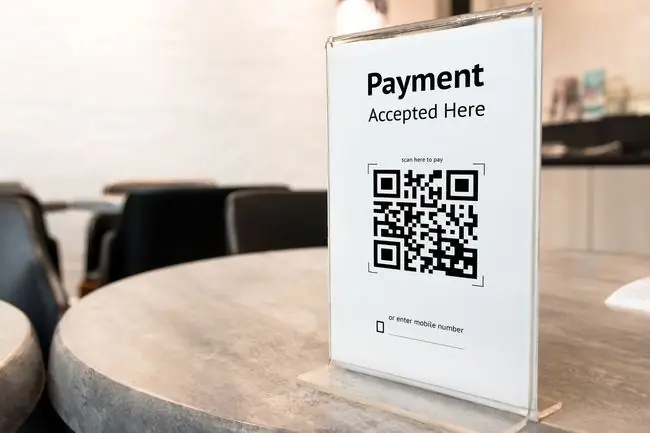
További felhasználási terület a virtuális bolt, ahol nyilvános helyen, például metróállomáson vagy plázában van egy nagy érintőképernyő. A vásárlók okostelefonjukkal beszkennelhetik a termékeket, és a kiválasztott időben és helyen kézbesíthetik azokat. Minden darab egyedi QR-kóddal rendelkezik, és egy mobilalkalmazással működik, amely tárolja a fizetési és szállítási információkat.
A QR-kódokat gyakran használják kriptovaluták, köztük Bitcoin átutalására. A világ egyes temetőiben elkezdték QR-kódokkal ellátni a sírköveket, hogy a látogatók könnyebben megtalálják a sírhelyet.
Jó gyakorlat, ha biztonsági megfontolások miatt csak olyan cégek QR-kódjait olvassa be, amelyekben megbízik. A hacker QR-kódot linkelhet egy rosszindulatú webhelyhez, amely legálisnak tűnik, de ehelyett adathalászatba bocsátja személyes adatait, amikor megpróbál bejelentkezni. A hitelesítési adatok megadása előtt feltétlenül ellenőrizze az URL-t is.
GYIK
Miért nem olvassa be a telefonom a QR-kódokat?
Lehet, hogy növelnie kell a képernyő fényerejét. Ügyeljen arra, hogy a fényképezőgépet függőlegesen tartsa, és hogy a fényképezőgép lencséjén ne legyen szennyeződés. Ha a kameraalkalmazás nem olvassa be a kódot, próbáljon ki egy harmadik féltől származó alkalmazást.
Hogyan tudok QR-kódokat beolvasni a Chromebookomon?
A Chromebook Camera alkalmazást használhatja QR-kódok és dokumentumok beolvasására. Nyissa ki a kamerát, és válassza a Scan lehetőséget, majd tartsa a QR-kódot az objektív felé. Az alkalmazásnak automatikusan észlelnie kell.
Hogyan tudok QR-kódot beolvasni a Samsung készülékemen?
A QR-kód beolvasásához Samsung készüléken nyissa meg a Kamera alkalmazást, koppintson a Beállítások fogaskerékre, és kapcsolja be a QR-kódok beolvasásaEzután irányítsa a kamerát a QR-kódra. Régebbi Samsungokon nyissa meg a kamerát, és koppintson a Bixby Vision elemre, majd csúsztassa balra az ujját a QR-kód-olvasó megnyitásához. Ha van fényképe vagy képernyőképe egy QR-kódról, használja a Samsung Internet alkalmazás beépített QR-kód-leolvasóját.
Hogyan készíthetek QR-kódot iPhone-on vagy Androidon?
Használjon olyan alkalmazást, mint a BarCode Generator for Android vagy a QR Code Reader Barcode Maker for iPhone, hogy saját QR-kódokat készítsen. Használhat olyan webhelyet, mint a Vonalkódok.






